1. Busca "Tipo de red preferido"
Desliza dos dedos hacia abajo desde la parte superior de la pantalla.
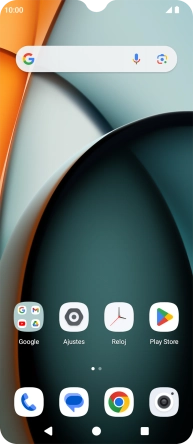
Pulsa el icono de ajustes.
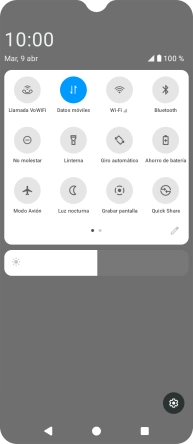
Pulsa Redes e Internet.
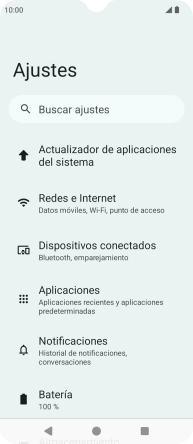
Pulsa Red móvil.
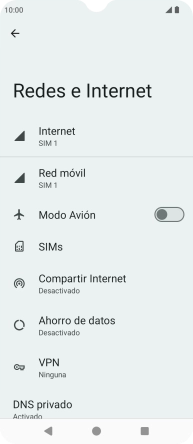
Pulsa el nombre de la tarjeta SIM.
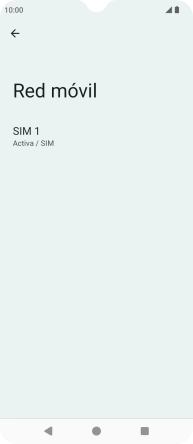
Pulsa Ajustes avanzados.
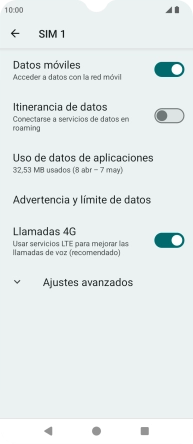
Pulsa Tipo de red preferido.
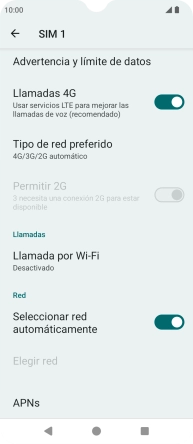
2. Selecciona el tipo de red
Pulsa el tipo de red deseado.
Puede haber diferentes tipos de red disponibles, dependiendo del lugar donde te encuentres. Si seleccionas la conexión automática con la red de mayor velocidad, tu teléfono siempre se conectará a la red de mayor velocidad disponible en cada momento.

3. Regresa a la pantalla de inicio
Pulsa la tecla de inicio para terminar y regresar a la pantalla de inicio.
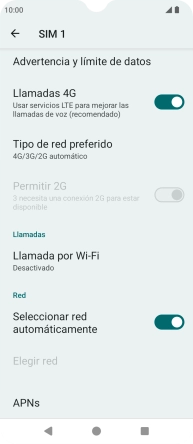
¿Te ha resultado útil esta información?
✓¡Gracias por tu valoración!
✓Puedes expresar tu queja a través del asistente virtual.
Hablar con TOBi

























